微信聊天的文件在哪个文件夹 怎么在电脑上找到微信聊天记录
更新时间:2024-08-09 10:50:45作者:xtang
在日常生活中,我们经常使用微信进行沟通交流,并且在聊天中可能会保存一些重要的信息和记录,有时候我们可能会需要在电脑上找到之前的微信聊天记录,以便于查阅或者备份。微信聊天的文件究竟保存在哪个文件夹中呢?如何在电脑上找到这些聊天记录呢?接下来我们将为大家详细介绍相关的方法和步骤。
操作方法:
1.点击【微信】。

2.点击【登录】,等待手机微信确认。
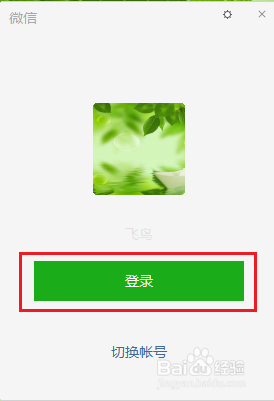
3.手机微信点击【登录】。
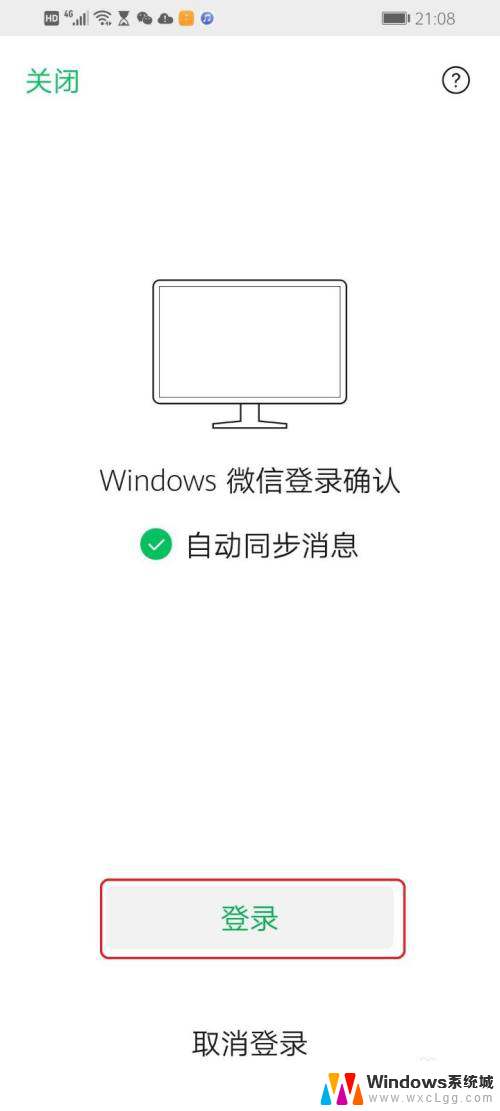
4.点击左下角的【≡】按钮。
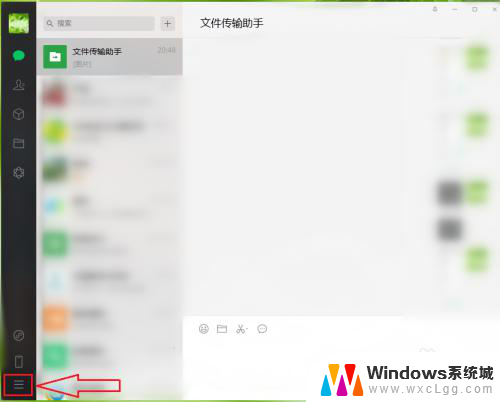
5.点击【设置】。
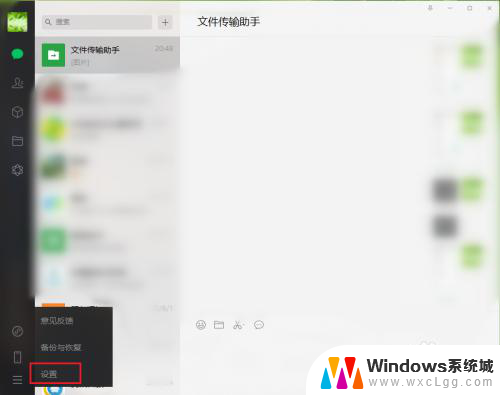
6.点击【文件管理】。
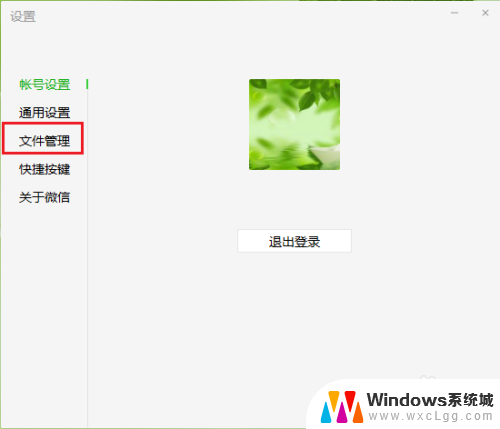
7.点击【打开文件夹】。
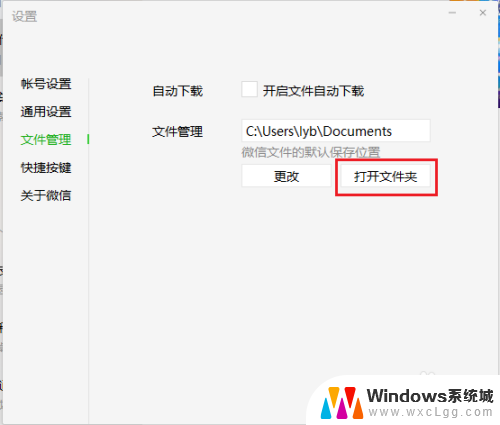
8.●微信的聊天记录保存在”FileStorage“文件夹;
●打开”FileStorage“文件夹。
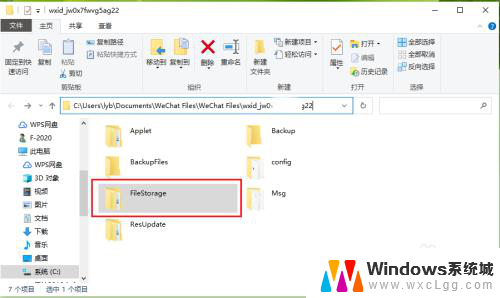
9.●”Image“文件夹保存微信接收的图片,但里面的图片是经过加密处理的。只能在微信里面看。
●”Video“文件夹保存微信接收的视频,可以直接查看;
●打开”Video“文件夹。
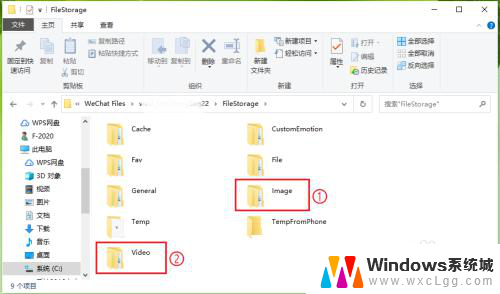
10.●可以看见里面的视频是按照月份分类保存的;
●打开”2020-08“文件夹。
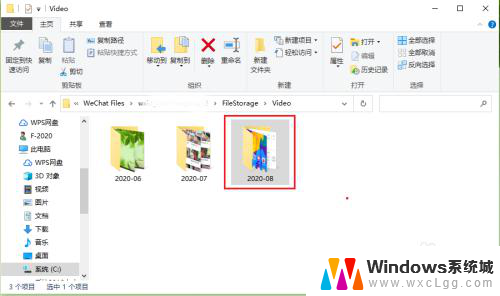
11.结果展示。
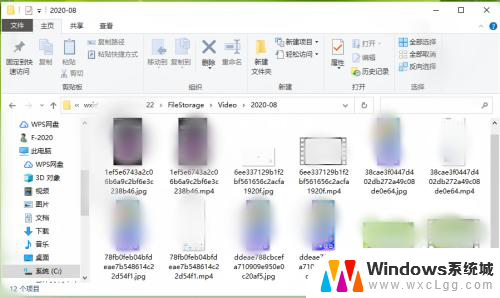
以上是关于微信聊天文件存储位置的全部内容,如果您还有疑问,可以参考以上小编给出的步骤进行操作,希望对大家有所帮助。
微信聊天的文件在哪个文件夹 怎么在电脑上找到微信聊天记录相关教程
-
 电脑登录的微信聊天记录在哪个文件夹 微信电脑版聊天记录文件夹在哪里
电脑登录的微信聊天记录在哪个文件夹 微信电脑版聊天记录文件夹在哪里2024-04-30
-
 电脑微信聊天记录存在哪个文件夹 微信电脑版聊天记录在哪个文件夹
电脑微信聊天记录存在哪个文件夹 微信电脑版聊天记录在哪个文件夹2024-06-18
-
 微信聊天文字记录在哪个文件夹 微信聊天记录存放在哪个文件夹
微信聊天文字记录在哪个文件夹 微信聊天记录存放在哪个文件夹2024-02-23
-
 微信聊天记录图片存在哪个文件夹 微信电脑版聊天记录文件夹
微信聊天记录图片存在哪个文件夹 微信电脑版聊天记录文件夹2024-05-22
-
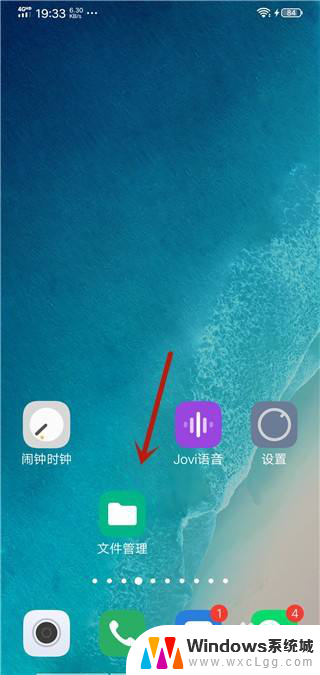 微信聊天记录目录文件夹在哪 手机微信聊天记录文件夹位置
微信聊天记录目录文件夹在哪 手机微信聊天记录文件夹位置2024-08-12
-
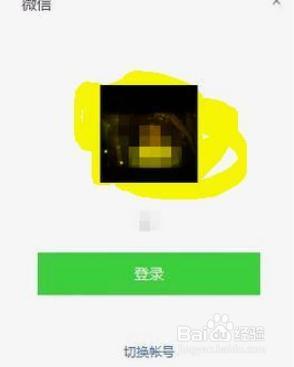 微信聊天记录电脑上能查看吗 微信电脑版聊天记录在哪里
微信聊天记录电脑上能查看吗 微信电脑版聊天记录在哪里2024-02-14
电脑教程推荐
- 1 固态硬盘装进去电脑没有显示怎么办 电脑新增固态硬盘无法显示怎么办
- 2 switch手柄对应键盘键位 手柄按键对应键盘键位图
- 3 微信图片怎么发原图 微信发图片怎样选择原图
- 4 微信拉黑对方怎么拉回来 怎么解除微信拉黑
- 5 笔记本键盘数字打不出 笔记本电脑数字键无法使用的解决方法
- 6 天正打开时怎么切换cad版本 天正CAD默认运行的CAD版本如何更改
- 7 家庭wifi密码忘记了怎么找回来 家里wifi密码忘了怎么办
- 8 怎么关闭edge浏览器的广告 Edge浏览器拦截弹窗和广告的步骤
- 9 windows未激活怎么弄 windows系统未激活怎么解决
- 10 文件夹顺序如何自己设置 电脑文件夹自定义排序方法